1职场实例
今天遇到这样一个问题:
A列为“主订单号”,B列为“订单日期”,C列为“账号”,我们观察数据,发现A列主订单号含有很多重复的数据,现在我们想要在D列统计一下:A列数据中,在首次出现重复数据位置处,显示重复的总次数。

2 COUNTIF函数回顾
COUNTIF 是一个统计函数,用于统计满足某个条件的单元格的数量;例如,统计特定城市在客户列表中出现的次数。
COUNTIF 的最简形式为:
=COUNTIF(要检查哪些区域? 要查找哪些内容?)
例如:
=COUNTIF(A2:A5,"London")
=COUNTIF(A2:A5,A4)
3 IF函数回顾
IF函数是Excel中最常用的函数之一,它可以对值和期待值进行逻辑比较。因此IF语句可能有两个结果。第一个结果是比较结果为True,第二个结果是比较结果为False。
例如:
=IF(C2="Yes",1,2)
表示IF(C2=Yes,则返回1,否则返回2)。
4解题思路
在D2单元格输入公式:
=IF(COUNTIF(A$2:A2,A2)=1,COUNTIF(A:A,A2),"")
向下填充公式,即可得到A列数据中,在首次出现重复数据位置处,显示重复的总次数。
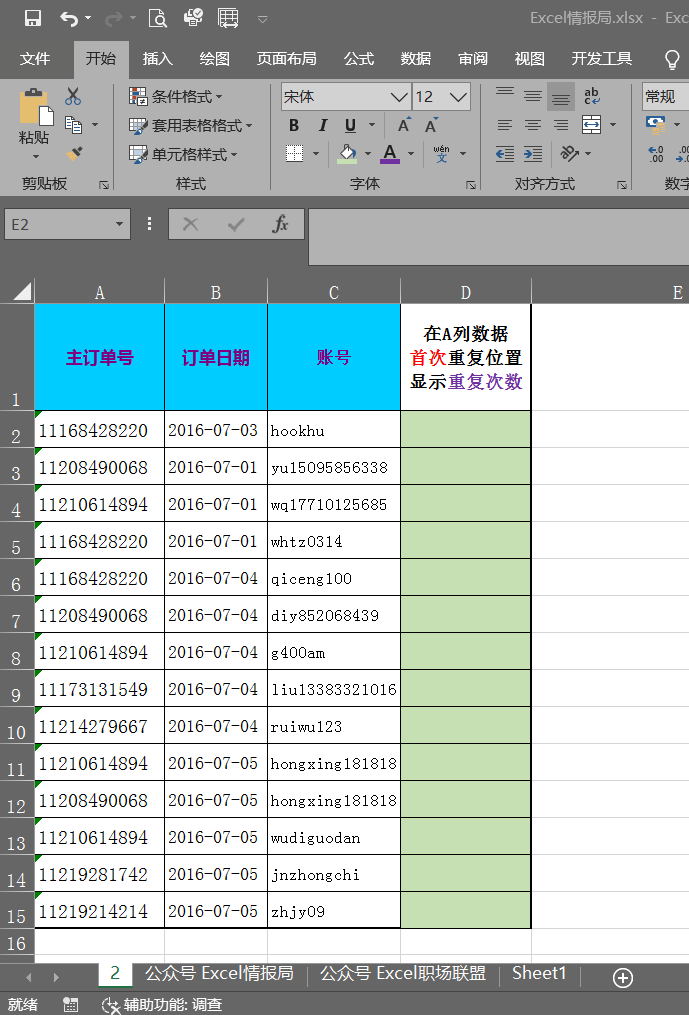
我们把公式
=IF(COUNTIF(A$2:A2,A2)=1,COUNTIF(A:A,A2),"")拆分解释:
我们在E2单元格输入函数:
=COUNTIF(A$2:A2,A2)
得到分组填充序号,即相同的订单号进行顺序填充序列。
我们在F2单元格输入函数:
=COUNTIF(A:A,A2)
得到每个主订单号出现的总次数。
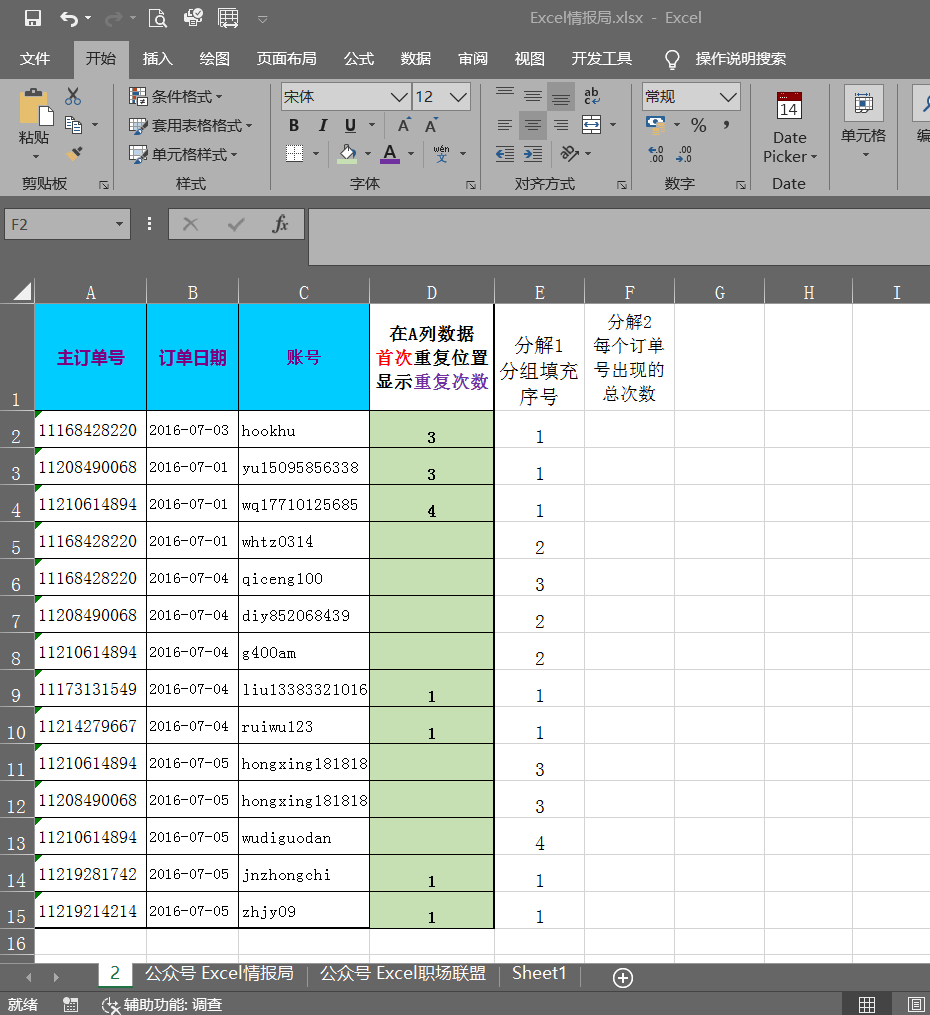
我们在G2单元格输入函数:
=IF(E2=1,F2,"")
如果E2单元格等于1,则返回F2单元格的值,否则返回空值。
即如果A列的分组填充序号等于1,则返回每个订单号出现的总次数,否则返回空值。
目的就是:
在重复的数据的首次重复位置显示该数据重复的总次数。
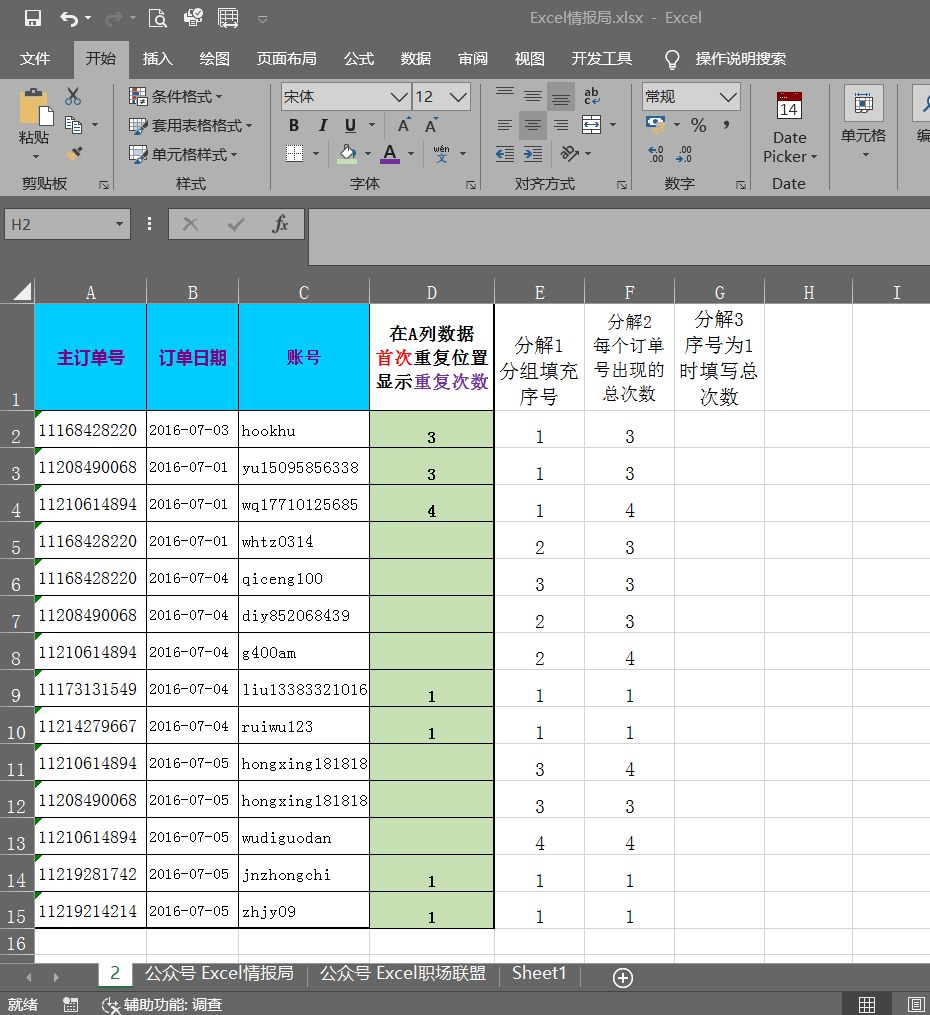
最后我们只需要将IF函数内的E2和F2分别用:
COUNTIF(A$2:A2,A2)和COUNTIF(A:A,A2)代替即可。
最终公式:
=IF(COUNTIF(A$2:A2,A2)=1,COUNTIF(A:A,A2),"")

回顾关键内容,善用图片表达,学会建立联系,拓展深度广度,浓缩关键概念,应用到行动中,善于归纳总结,尝试进行分享。





















